1、打开PS软件,导入要处理的图片。可以看到,这张图片中人物脸上有许多斑点,严重影响了美观。

2、首先,可以看到左侧工具栏之中有一个修补工具,我们可以利用这个修补工具进行除斑。

3、我们先用修补工具在一个斑点处画出一个圈,然后将这个圈拖放到好的皮肤处,这样斑点就会被好的皮肤覆盖了。



4、在左侧的工具栏之中,还有一个仿制图章工具,利用这个工具,也可以出去斑点。

5、按住Alt键,在一个皮肤好的地方取色,取色成功后,就可以慢慢的涂抹有斑点的地方。这样也可以去掉斑点。

6、另外,利用填充的内容识别功能,也是一个去除斑点的好方式。按住shift+F5组合键,选择内容识别,点击确定即可。
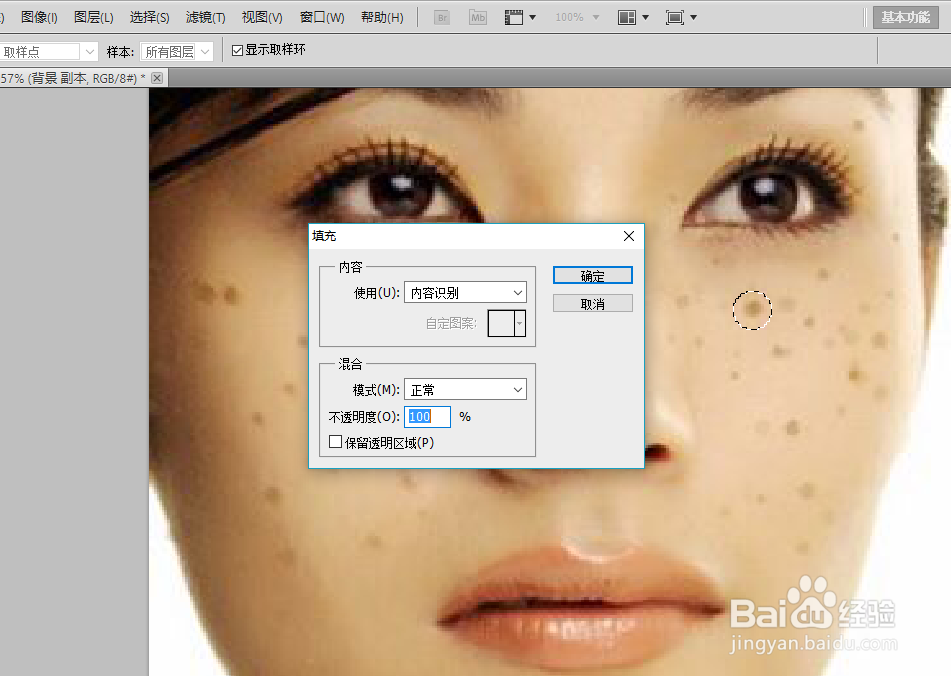

7、将斑点都去除后,最终效果的效果相对于之前,就有了很大的变化。

